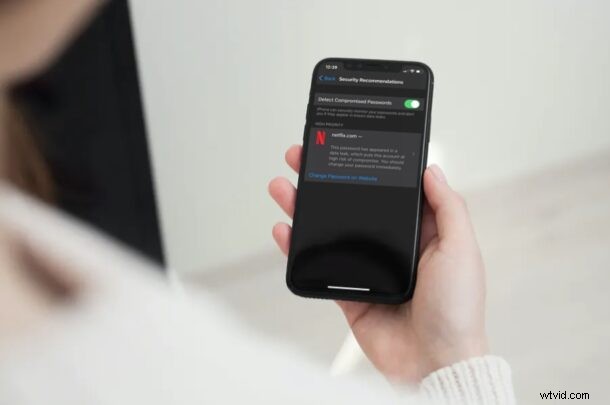
Ti sei mai chiesto se le password di uno qualsiasi dei tuoi account online siano state compromesse in una violazione dei dati? Di certo non sei l'unico al riguardo, ma ora puoi verificare facilmente la sicurezza della password violata direttamente dal tuo iPhone e iPad.
Nelle ultime versioni di iOS e iPadOS (14 e successive), Apple ha aggiunto una funzione di sicurezza chiamata "Security Recommendations" che fornirebbe avvisi di sicurezza per le password memorizzate sul portachiavi iCloud. Se uno o più dei tuoi account utilizzano una password facile da indovinare, utilizza una sequenza come 123 o una password che è stata precedentemente trapelata sul Web a causa di una violazione dei dati, verrai avvisato e ti verrà chiesto di modificare la password per quegli account .
Vuoi assicurarti che nessuna delle password che utilizzi rappresenti un rischio per la sicurezza? Questo articolo spiegherà come controllare i consigli sulla sicurezza della password sia sul tuo iPhone che iPad.
Come controllare i consigli sulla sicurezza delle password su iPhone e iPad
Poiché questa è una funzionalità introdotta insieme alle versioni moderne di iOS e iPadOS, assicurati che sul tuo dispositivo sia in esecuzione iOS 14/iPadOS 14 o versioni successive prima di procedere con la procedura. Supponendo che tu stia utilizzando una versione moderna del software di sistema, ecco tutto ciò che devi fare dopo:
- Vai a "Impostazioni" dalla schermata iniziale del tuo iPhone o iPad.

- Nel menu delle impostazioni, scorri verso il basso e tocca "Password".
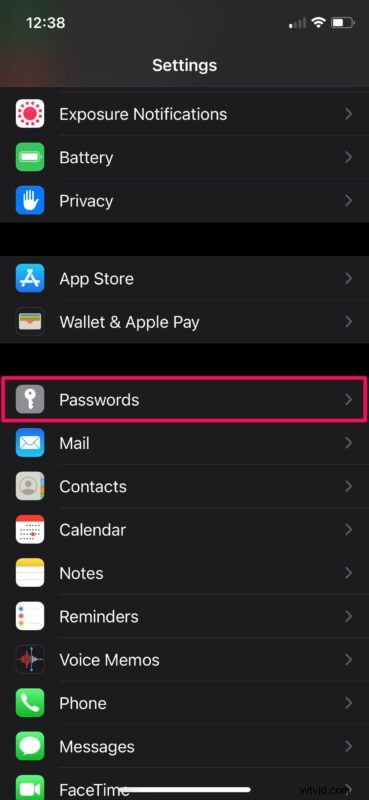
- Successivamente, ti verrà chiesto di autenticarti con Face ID o Touch ID a seconda del tuo dispositivo prima che tu possa visualizzare i dati del portachiavi iCloud.
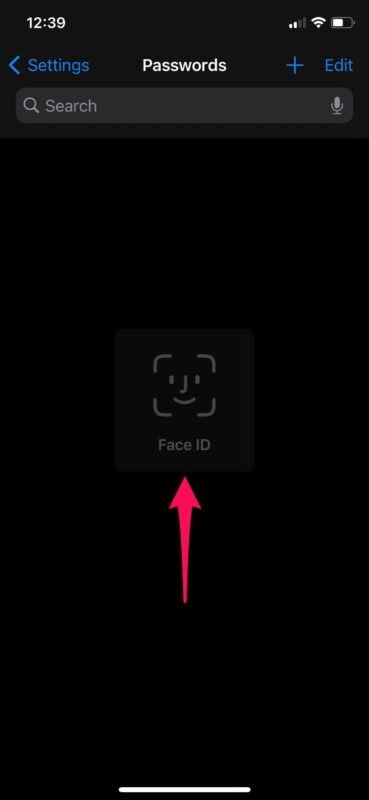
- Qui, tocca "Consigli sulla sicurezza" che si trova proprio sopra l'elenco delle password.
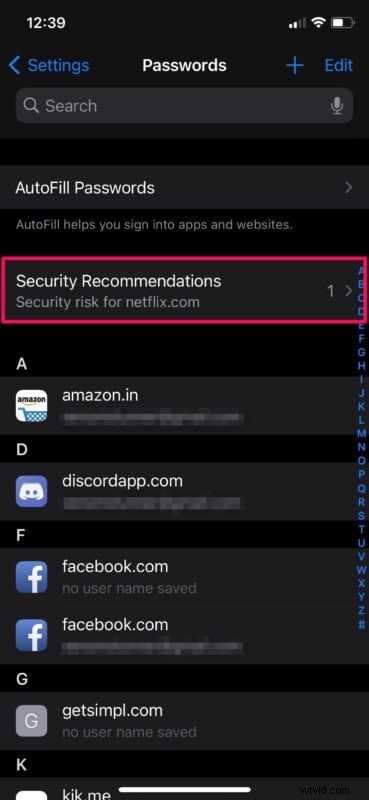
- Se uno dei tuoi account utilizza una password debole, facile da indovinare o che è apparsa in una fuga di dati, verrà visualizzata qui. Tocca l'account per visualizzare maggiori dettagli.
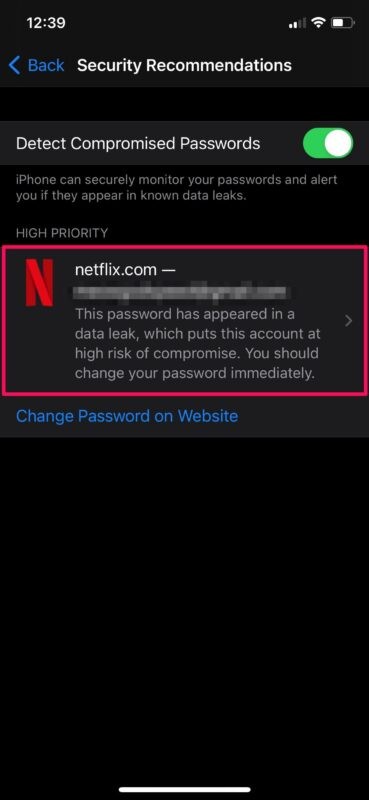
- Ti verrà chiesto di modificare la password compromessa. Tocca "Cambia password sul sito web" per continuare con questa operazione.
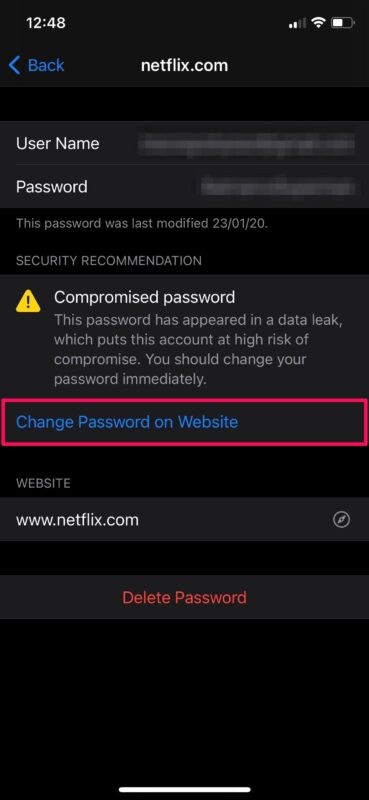
Quando sfogli l'elenco, potresti visualizzare un avviso che dice qualcosa del tipo "Questa password è apparsa in una violazione dei dati, il che mette questo account ad alto rischio di compromissione. " e se lo fai, questo è un buon indicatore per modificare le password associate a quell'account o riutilizzarle altrove.
Supponendo che tu abbia seguito, ora hai imparato come verificare i consigli di sicurezza relativi ai tuoi account online archiviati sul portachiavi iCloud. È stato abbastanza facile, vero?
Grazie a questa funzione, puoi facilmente assicurarti che nessuna delle password che utilizzi sia debole o compromessa in una violazione dei dati. Questo aiuta a ridurre al minimo i rischi per la sicurezza associati all'avere account online, in particolare se condividi le password tra i servizi (cosa generalmente non consigliata dagli esperti di sicurezza, ma molti utenti lo fanno comunque per comodità).
Se ti stai chiedendo come funziona questa funzione e le sue implicazioni sulla privacy, secondo Apple; "Safari utilizza tecniche crittografiche avanzate per controllare regolarmente le derivazioni delle tue password rispetto a un elenco di password violate in modo sicuro e privato che non rivela le informazioni sulla tua password, nemmeno ad Apple."
Non dimenticare che puoi anche aggiungere manualmente password e accessi a Portachiavi anche su iPhone e iPad se vuoi che siano controllati da questa funzione.
Oltre a questo, Apple ha apportato enormi miglioramenti alla privacy con le moderne versioni di iOS e iPadOS. Grazie a funzionalità come Posizione approssimativa, Accesso limitato alle foto, Rapporto sulla privacy e indicatori di registrazione, gli utenti ora hanno il controllo completo sui dati a cui app e sviluppatori di terze parti possono accedere dai loro iPhone e iPad. Se l'argomento ti interessa, dai un'occhiata a suggerimenti e trucchi specifici sulla privacy qui.
Ci auguriamo che tu sia stato in grado di utilizzare i consigli di sicurezza per controllare e aggiornare le password deboli o trapelate. Qual è la tua opinione sulle rivoluzionarie funzionalità di privacy di Apple? Finora ti sono piaciute le altre nuove aggiunte a iOS 14? Condividi le tue preziose opinioni ed esperienze nella sezione commenti in basso.
